Jak tworzyć tabele przestawne w programie Microsoft Excel
Jedna z najbardziej przydatnych funkcji MicrosoftExcel to tabele przestawne. Ale wiele osób nie wie, jak prawidłowo z niego korzystać. Tabele przestawne służą do podsumowania, analizy i prezentacji danych w przyjazny dla użytkownika sposób. Na przykład, jeśli masz bazę danych ocen studentów za semestr i chcesz wyświetlić wyniki oparte na temacie lub wyświetlić oceny konkretnego studenta z różnych przedmiotów, możesz użyć tabeli przestawnej.
Postępuj zgodnie z poniższym przewodnikiem, a będziesz w stanie utworzyć tabele przestawne w kilka sekund.
Otwórz dowolne dane w Excelu. Używam znaków Studentów jako przykładu.

Kliknij kartę Wstaw i wybierz Tabela przestawna.
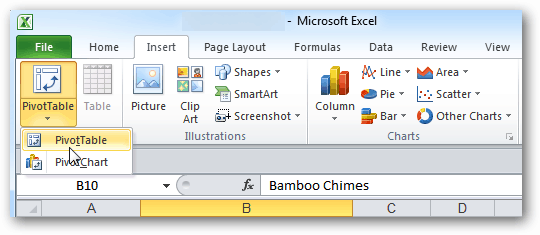
Pojawi się okno dialogowe Utwórz tabelę przestawną. Wybierz zakres danych i wybierz Nowy arkusz, jeśli chcesz wyświetlić tabelę przestawną w nowym arkuszu. Zalecam wyświetlanie tabeli przestawnej w nowym arkuszu. Kliknij OK.
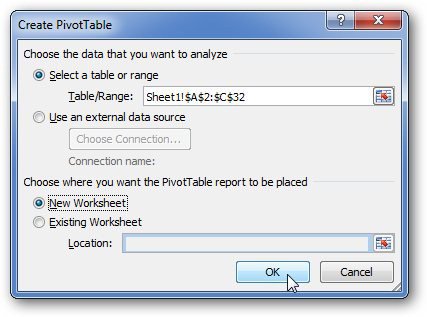
Excel otworzy nowy arkusz z kilkoma złożonymi kolumnami, ale tak nie jest. Będzie to wyglądać mniej więcej tak.
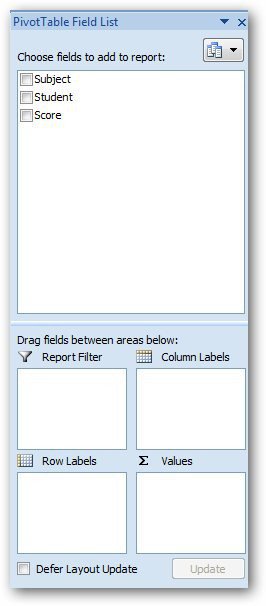
Teraz zaznacz wszystkie pola (Student, Temat, Wynik). Przenieś wymagane pola w 4 pokazanych poniżej obszarach.
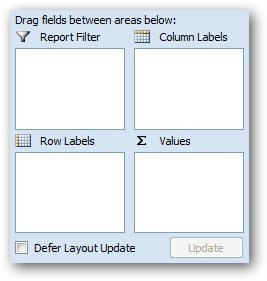
Używam Imienia i nazwiska Studentów jako filtra raportów, Tematjako etykiety wierszy i umieść wyniki w obszarze wartości. Chcę znaleźć średni wynik z każdego przedmiotu. Wiele znajdziesz w jednym pliku danych, zmieniając filtr raportów. Ten jest prosty.
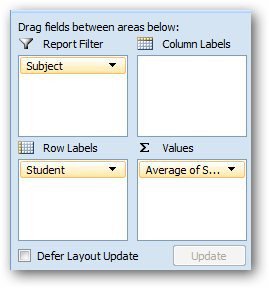
Teraz chcę znaleźć średni wynik z różnych przedmiotów. Kliknij strzałkę rozwijaną w polu Wartości i kliknij Ustawienia pola wartości.
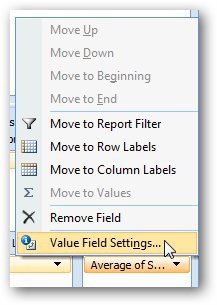
Wybierz opcję Średnia z okna dialogowego i kliknij przycisk OK.
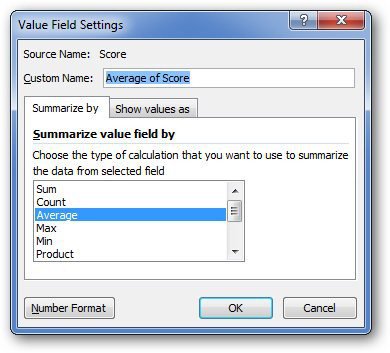
Wyświetli średnie oceny z poszczególnych przedmiotów.

Podobnie możesz tworzyć różne inne raporty podsumowujące dowolne dane. Jeśli masz jakieś pytania, zostaw komentarz i daj mi znać.










zostaw komentarz